
ubuntu终端 locale utf8设置
时间:2023-06-02 来源:网络 人气:
Ubuntu作为一款开源的操作系统,广泛被应用于服务器和个人电脑中。在使用Ubuntu终端时,出现乱码问题是很常见的。这种情况通常是由于终端的编码格式不正确所致。本文将介绍如何在Ubuntu终端中正确设置UTF-8编码格式,以避免乱码问题的发生。
1.检查当前系统语言环境
在开始设置之前,我们需要先检查当前系统所使用的语言环境。可以通过以下命令查看:
$locale
该命令会输出当前系统所使用的所有语言环境变量及其对应的值。其中,LC_CTYPE变量代表当前系统所使用的字符集编码格式。
如果输出结果中包含类似于以下内容:
LC_CTYPE="zh_CN.UTF-8"
则表示当前系统使用UTF-8编码格式。如果没有包含,则需要进行设置。
2.修改终端配置文件
Ubuntu终端默认情况下使用UTF-8编码格式,但有时可能会因为配置文件中的错误设置而导致乱码问题。因此,我们需要检查并修改终端配置文件。
打开终端并输入以下命令:
$sudonano/etc/default/locale
该命令将打开locale配置文件,并进入编辑模式。在其中添加以下内容:
LANG="en_US.UTF-8"
LC_ALL="en_US.UTF-8"
其中,LANG变量代表默认语言环境,LC_ALL变量代表所有语言环境。
保存并关闭文件后,重新打开终端即可生效。
3.修改bashrc文件
如果在终端中执行某些命令时出现乱码问题,则可能是因为bashrc文件中设置的字符集编码格式不正确。因此,我们需要检查并修改bashrc文件。
打开终端并输入以下命令:
$sudonano~/.bashrc
该命令将打开bashrc配置文件,并进入编辑模式。在其中添加以下内容:
exportLANG=en_US.UTF-8
exportLANGUAGE=en_US.UTF-8
exportLC_CTYPE=en_US.UTF-8
exportLC_ALL=en_US.UTF-8
保存并关闭文件后,重新打开终端即可生效。
4.修改SSH配置文件
如果通过SSH连接到Ubuntu服务器时出现乱码问题,则可能是因为SSH客户端和服务器之间的字符集编码格式不匹配。因此,我们需要修改SSH配置文件以使其与客户端匹配。
打开终端并输入以下命令:
$sudonano/etc/ssh/sshd_config
该命令将打开sshd_config配置文件,并进入编辑模式。找到以下行并取消注释:
#SendEnvLANGLC_*
保存并关闭文件后,重新启动SSH服务即可生效。
总结
本文介绍了如何在Ubuntu终端中正确设置UTF-8编码格式,以避免乱码问题的发生。通过检查语言环境、修改终端配置文件、bashrc文件和SSH配置文件等方式,可以轻松解决终端中出现乱码问题。
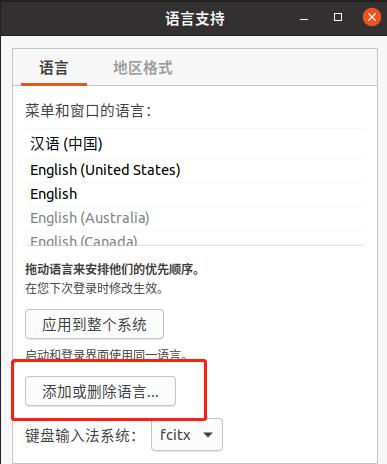
imtoken官网钱包下载:https://cjge-manuscriptcentral.com/software/2979.html
相关推荐
教程资讯
教程资讯排行

系统教程
-
标签arclist报错:指定属性 typeid 的栏目ID不存在。












